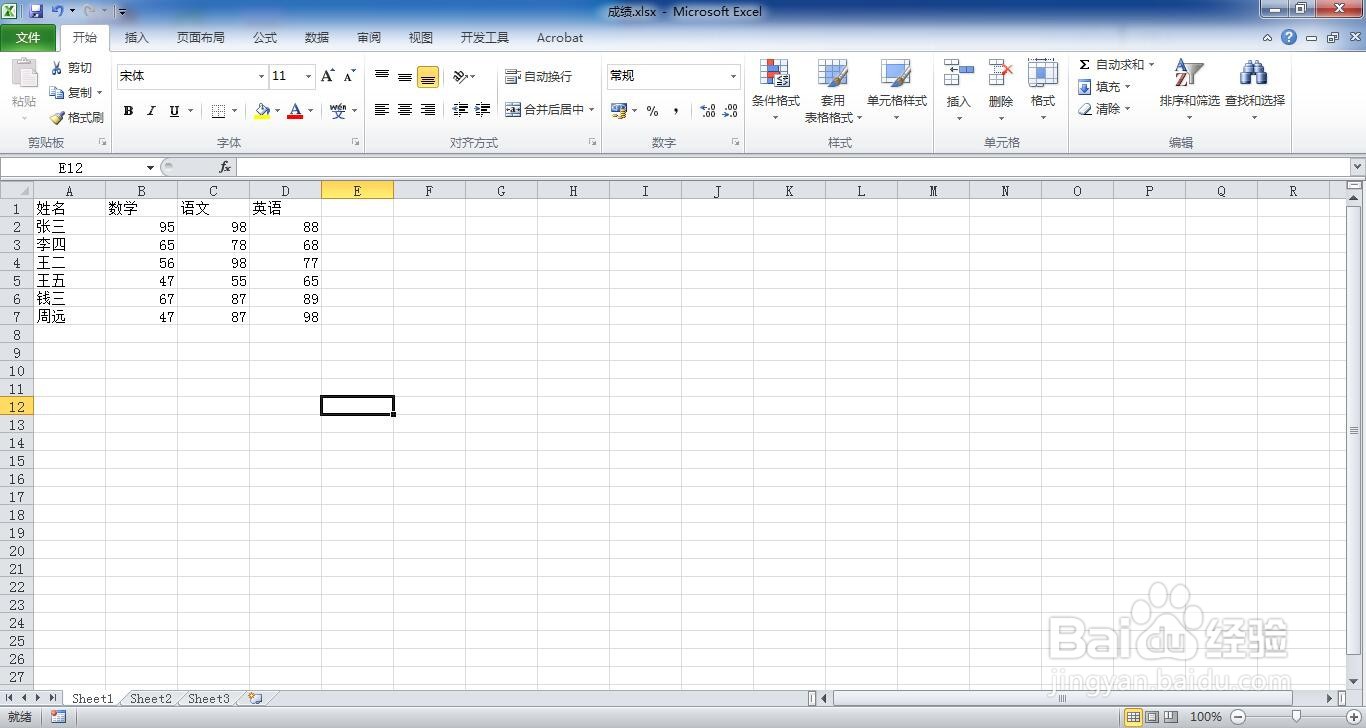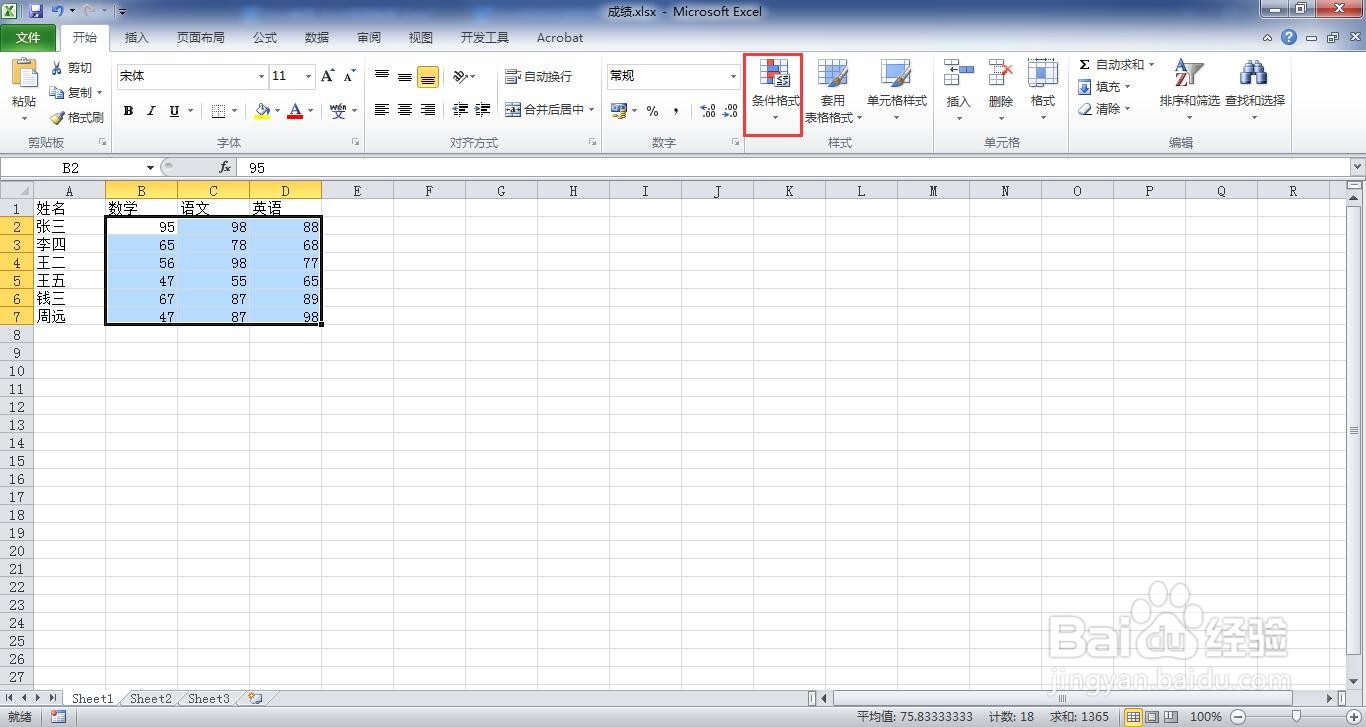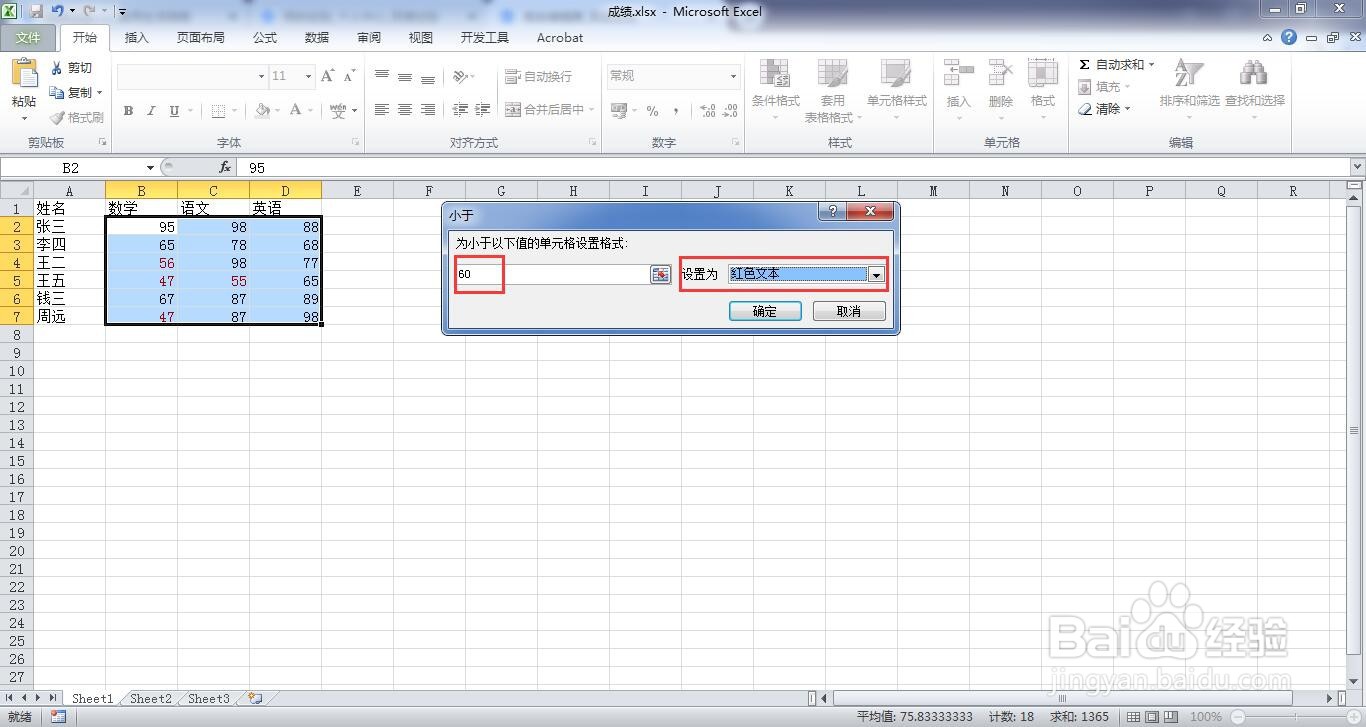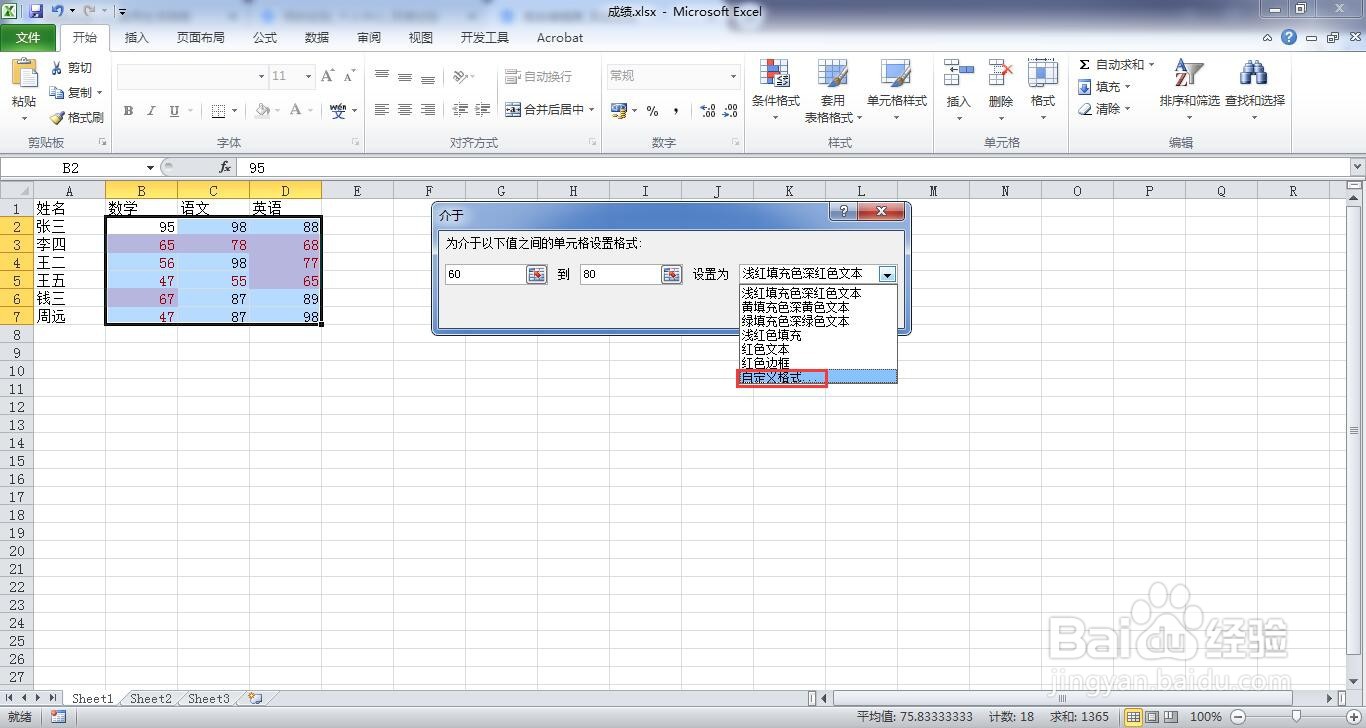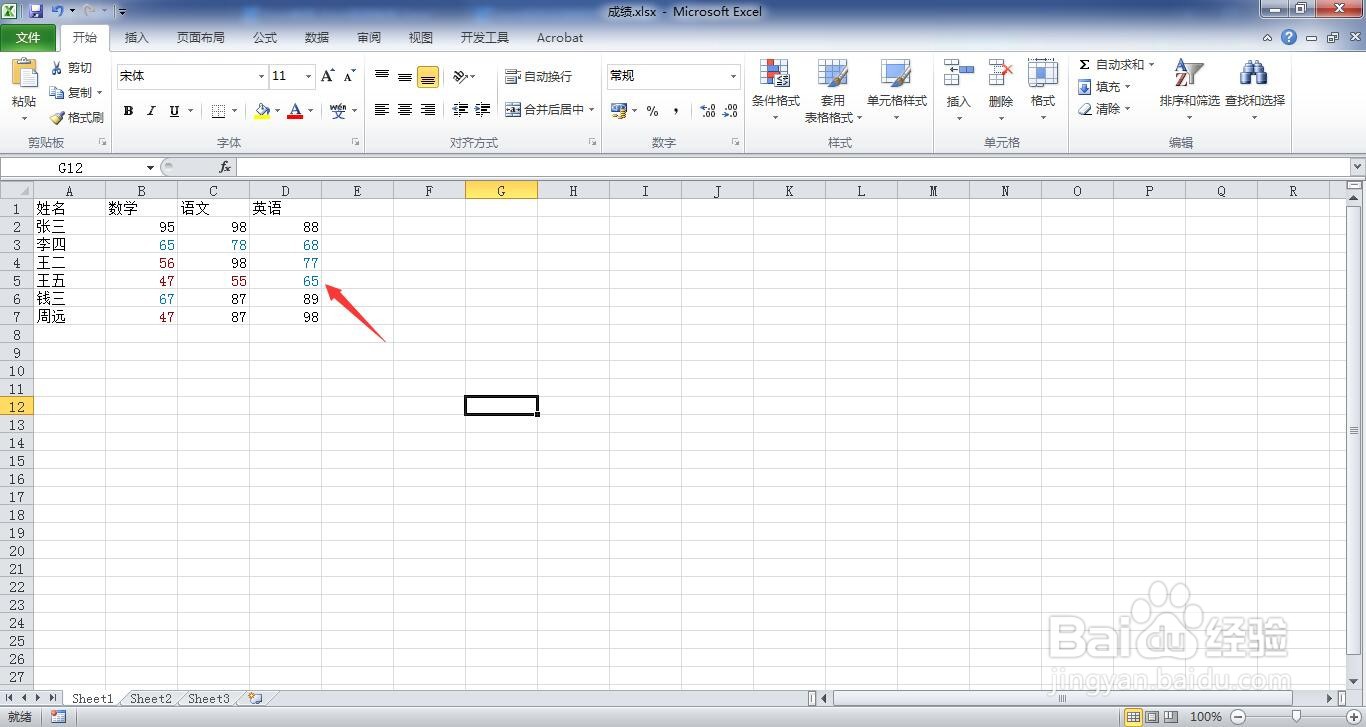如何在excel中让不同数据显示不同颜色
1、打开一个需要编辑的excel表格。
2、我们选中分数区域,点击“开始”菜单下的“条件格式”命令。
3、在下拉菜单中单击“突出显示单元格规则”,选择“小于”。
4、弹出“小于”对话框,将数值设置为“60”,点击“设置为”右边的倒三角按钮,将其设置为“红色文本”,然后单击“确定”按钮。
5、分数在60到80分的也用同样的方法设置,在弹出的下拉菜单中单击“介于”。
6、然后弹出“介于”对话框,将数值改为60到80,单击“设置为”右边的按钮,选择“自定义”。
7、弹出“设置单元格格式”窗口,点击“字体”标签,颜色选为蓝色。
8、这样我们就让不同数据显示不同颜色。
声明:本网站引用、摘录或转载内容仅供网站访问者交流或参考,不代表本站立场,如存在版权或非法内容,请联系站长删除,联系邮箱:site.kefu@qq.com。
阅读量:60
阅读量:28
阅读量:51
阅读量:81
阅读量:29